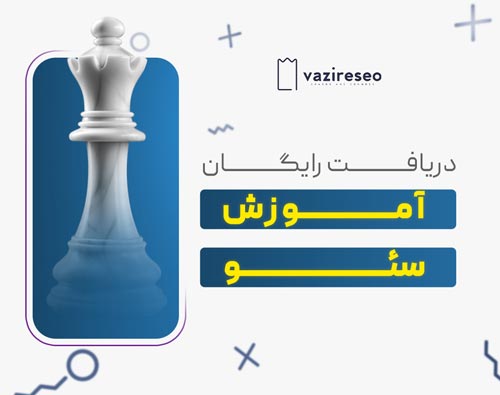سلام! سارا بحرانی هستم از «وزیر سئو».
خیلی از ماها هر روز گزارش Performance سرچ کنسول رو باز میکنیم، یه نگاهی به کلیک و ایمپرشن کلی میندازیم و سریع میبندیمش. درسته؟
اما اگه بهت بگم ۹۰٪ فرصتهای واقعی سئو توی همون گزارش، دقیقاً پشت دکمههای «Filter» و «Compare» مخفی شدن چی؟ اکثر افراد از این ابزارها یا استفاده نمیکنن یا فکر میکنن خیلی پیچیدهان.
اما واقعیت اینه که فرق بین یه سئوکار مبتدی و یه متخصص، دقیقاً توی تحلیل گزارش Performance به جای فقط نگاه کردن به اونه.
توی این راهنمای جامع و صفر تا صدی، میخوام بهت یاد بدم چطور از یه «گزارشگیر» ساده به یه «استراتژیست داده» تبدیل بشی و با چند تا کلیک ساده، فرصتهایی رو پیدا کنی که رقبات اصلاً نمیبینن. آمادهای که سرچ کنسول رو واقعاً یاد بگیری؟
جدول کاربردی: فیلتر در برابر مقایسه (تقلبنامه سریع!)
| ویژگی | فیلتر (Filter) | مقایسه (Compare) |
| هدف اصلی | محدود کردن و کوچک کردن دایره داده | کنار هم گذاشتن و دیدن تفاوت دادهها |
| کلیدواژه ذهنی | «فقط» (مثلاً: فقط موبایل) | «در برابر» (مثلاً: موبایل در برابر دسکتاپ) |
| خروجی در نمودار | یک خط (دادههای فیلتر شده) | دو خط یا بیشتر (دادههای مقایسهای) |
| بهترین کاربرد | عمیق شدن روی یک بخش خاص | پیدا کردن الگوها، تفاوتها و تحلیل روند |
چرا فیلتر و مقایسه، ابزارهای مخفی یک متخصص سئو هستند؟
بذار یه راز رو بهت بگم. اکثر کسایی که با سرچ کنسول کار میکنن، فقط به اون عدد بزرگ بالای صفحه (Total Clicks) نگاه میکنن و بر اساس اون خوشحال یا نگران میشن. اما یه متخصص سئو واقعی، میدونه که قدرت اصلی سرچ کنسول توی اون نمودارها نیست، بلکه توی «نوار ابزار فیلتر» (Filter Bar) بالای گزارشه.
این ابزارها مثل یه میکروسکوپ دقیق عمل میکنن. به جای دیدن یه توده کلی به اسم «ترافیک»، بهت اجازه میدن سلولهای این ترافیک رو جدا کنی، ببینی کدوم سالمه، کدوم نیاز به درمان داره و کدوم داره سریع رشد میکنه.
استفاده از فیلتر و مقایسه، دقیقاً همون نقطهایه که تو از یه «گزارشدهنده داده» (کسی که فقط اعداد رو میخونه) به یه «استراتژیست سئو» (کسی که پشت اعداد رو تحلیل میکنه) تبدیل میشی.
فراتر از دادههای سطحی: کشف «داستان» پشت اعداد
فرض کن گزارش سرچ کنسول بهت میگه این ماه ۱۰۰۰ کلیک از دست دادی. خب، این یعنی چی؟ تقریباً هیچی! این فقط یه عدده، یه داده سطحی و کلی. «داستان» واقعی وقتی شروع میشه که با استفاده از فیلترها شروع به سوال پرسیدن میکنی:
- این ۱۰۰۰ کلیک رو کجا از دست دادم؟ (فیلتر بر اساس Country)
- روی چه دستگاههایی این اتفاق افتاده؟ (فیلتر بر اساس Device)
- برای کدوم کلمات کلیدی بوده؟ (فیلتر بر اساس Query)
- افت کلیک مربوط به کدوم صفحات سایتمه؟ (فیلتر بر اساس Page)
- و مهمتر از همه: آیا کلیکهای «موبایل» من کم شده در مقایسه با کلیکهای «دسکتاپ»؟ (اینجا «مقایسه» وارد میشه).
دیدی؟ فیلتر و مقایسه بهت کمک میکنن اون «چرا»ی بزرگ (Why) پشت افت یا رشد رو پیدا کنی. این همون تحلیل عمیقیه که تو رو از رقبا جلو میندازه.
آشنایی با نوار ابزار (Filter Bar) در گزارش Performance
وقتی وارد گزارش Performance توی سرچ کنسول میشی، درست بالای نمودارها، یه نوار ابزار میبینی که معمولاً با یه دکمه آبی «+ NEW» شروع میشه. این مرکز فرماندهی تو برای تحلیل دادههاست.
با کلیک روی «+ NEW»، میتونی دادههات رو بر اساس این پارامترها برش بزنی:
- Query (کوئری): کلمات کلیدی که کاربرها جستجو کردن.
- Page (صفحه): آدرس صفحات سایتت.
- Country (کشور): ترافیک از کشورهای مختلف.
- Device (دستگاه): موبایل، دسکتاپ یا تبلت.
- Search Appearance (ظاهر جستجو): نتایجی که به شکل خاصی نمایش داده شدن (مثل Rich Results, Review snippets و…).
- Date (تاریخ): بازه زمانی که میخوای بررسی کنی (و البته میتونی تاریخها رو هم با هم مقایسه کنی).
نکته حرفهای: تو میتونی چندتا فیلتر رو همزمان با هم ترکیب کنی. مثلاً: «بهم نشون بده کلیکهای کوئریهای شامل ‘سئو’ در ‘موبایل’ برای ‘صفحه اصلی’ چقدر بوده». این یعنی نهایت دقت در تحلیل!
تفاوت کلیدی فیلتر (Filter) و مقایسه (Compare)
این مهمترین بخش ماجراست و خیلیها این دو تا رو با هم اشتباه میگیرن. بذار خیلی ساده و شفاف برات توضیح بدم:
۱. فیلتر (Filter) = محدود کردن و کوچک کردن دایره
- کاربردش چیه؟ وقتی از «فیلتر» استفاده میکنی، به سرچ کنسول میگی: «من فقط میخوام بخشی از دادهها رو ببینم و بقیه رو اصلاً بهم نشون نده.»
- مثال: تو فیلتر میکنی روی «Device: Mobile».
- چه اتفاقی میفته؟ سرچ کنسول تمام دادههای دسکتاپ و تبلت رو نادیده میگیره. نمودار جدید و اعداد بالای صفحه (Total Clicks, Total Impressions) فقط بر اساس ترافیک موبایل بازطراحی میشن. حالا «Total Clicks» شما فقط کلیکهای موبایله.
- کلیدواژه ذهنی: «فقط» (Show me only mobile traffic).
۲. مقایسه (Compare) = کنار هم گذاشتن و دیدن تفاوت
- کاربردش چیه؟ وقتی از «مقایسه» استفاده میکنی، به سرچ کنسول میگی: «این دو تا گروه داده رو بذار کنار هم تا تفاوتشون رو ببینم.»
- مثال: تو «Device: Mobile» رو مقایسه میکنی با «Device: Desktop».
- چه اتفاقی میفته؟ سرچ کنسول دادهها رو دور نمیریزه. بهت دو تا ردیف جدا (مثلاً موبایل با خط نارنجی و دسکتاپ با خط آبی) روی نمودار نشون میده. توی جدول پایین هم میتونی ببینی برای یه کوئری خاص، وضعیت کلیک موبایل چطور بوده در برابر دسکتاپ.
- کلیدواژه ذهنی: «در برابر» (Show me mobile desktop traffic).
جمعبندی این بخش:
به همین سادگی! فیلتر برای عمیق شدن روی یک بخش مشخصه (مثل ذرهبین) و مقایسه برای دیدن تفاوت بین دو بخش در کنار همه (مثل ترازوی دوکفه). اگه میخوای یه سئوکار حرفهای باشی، باید روزانه با این دو ابزار زندگی کنی تا بتونی داستان واقعی پشت اعداد رو کشف کنی و تصمیمهای درست بگیری.
بخش اول: آموزش گام به گام استفاده از فیلترها (Filters)
همونطور که گفتم، فیلترها به تو کمک میکنن که دادههات رو «محدود» کنی و فقط روی یه بخش خاص تمرکز کنی. برای شروع، توی گزارش Performance، روی دکمه آبی «+ NEW» کلیک کن. اینجا دنیایی از گزینهها جلوی روت باز میشه.
فیلتر بر اساس Query (کلمه کلیدی): یافتن عملکرد یک عبارت خاص
این یکی از پرکاربردترین فیلترهاست. فرض کن میخوای بدونی عملکرد سایتت برای کلمات کلیدی مرتبط با «خرید گوشی» چطور بوده.
- روی «+ NEW» کلیک کن و «Query…» رو انتخاب کن.
- یه منو برات باز میشه. تو میتونی انتخاب کنی:
- Queries containing (شامل): مثلاً مینویسی «گوشی». این فیلتر، تمام کوئریهایی مثل «خرید گوشی سامسونگ»، «قیمت گوشی» و… رو بهت نشون میده.
- Queries not containing (شامل نشود): مثلاً مینویسی «رایگان». اینطوری کوئریهای بیربط رو حذف میکنی.
- Exact query (دقیقاً): مثلاً مینویسی «بهترین گوشی شیائومی». این فیلتر فقط و فقط عملکرد همین عبارت رو نشون میده.
- Custom (Regex): این گزینه پیشرفتهست و بهت اجازه میده با الگوهای پیچیدهتر فیلتر کنی (مثلاً کلماتی که با “چطور” شروع یا به “چیست” ختم میشن).
چرا این فیلتر مهمه؟ چون بهت میگه برای کلمات کلیدی اصلی یا «پولساز» (Money Keywords) چقدر ورودی داری و کدوم صفحاتت دارن براشون رتبه میگیرن.
فیلتر بر اساس Page (صفحه): تحلیل ورودیهای یک URL مشخص
حالا فرض کن یه مقاله خیلی مهم توی بلاگت منتشر کردی و میخوای بدونی فقط همین مقاله چقدر ورودی گرفته و با چه کلماتی ورودی گرفته.
- روی «+ NEW» کلیک کن و «Page…» رو انتخاب کن.
- مثل فیلتر کوئری، اینجا هم گزینههای مختلفی داری:
- URLs containing (شامل): مثلاً میتونی بنویسی /blog/ تا فقط عملکرد کل مقالات بلاگت رو ببینی.
- Exact URL (دقیقاً): آدرس کامل اون مقاله رو اینجا کپی میکنی. مثلاً: https://vazirseo.com/my-awesome-article/
- Custom (Regex): برای الگوهای URL پیشرفته.
چرا این فیلتر مهمه؟ بعد از اعمال این فیلتر، اگه بری پایین صفحه و روی تب «Queries» کلیک کنی، میبینی که این صفحه خاص با چه کلمات کلیدیای داره ورودی میگیره. این برای بهینهسازی محتوای اون صفحه فوقالعادهست!
فیلتر بر اساس Country (کشور) و Device (دستگاه): درک عمیق مخاطب
این دو فیلتر بهت کمک میکنن مخاطبت رو بهتر بشناسی.
- Country (کشور):
- اگه یه سایت چندزبانه داری، این فیلتر حیاتیه. میتونی عملکرد سایتت رو فقط در آلمان ببینی.
- حتی اگه سایتت فارسیه، میتونی ببینی چقدر ورودی از کشورهای دیگه (مثلاً افغانستان یا کاربران خارج از کشور) داری و آیا این ورودیها برات ارزشمند هستن یا نه.
- Device (دستگاه):
- این فیلتر فوقالعاده مهمه. روی «+ NEW» کلیک کن و «Device…» رو بزن.
- گزینه «Mobile» رو انتخاب کن.
- حالا تمام آمار و ارقام (کلیک، ایمپرشن، CTR) که میبینی فقط مربوط به کاربرهای موبایله.
نکته تخصصی: همیشه یادت باشه گوگل با دید «Mobile-First Indexing» سایتت رو بررسی میکنه. اگه میبینی CTR یا Position تو در موبایل خیلی بدتر از دسکتاپه، یعنی یه مشکل جدی توی نمایش سایتت در موبایل (مثلاً سرعت پایین یا فونت ناخوانا) داری و باید سریع حلش کنی.
فیلتر بر اساس Search Type (نوع جستجو): تفکیک وب، تصویر و ویدئو
سرچ کنسول به طور پیشفرض، نتایج جستجوی «Web» (همون نتایج آبی رنگ گوگل) رو بهت نشون میده. اما تو میتونی اینو عوض کنی.
- روی «+ NEW» کلیک کن و «Search type…» رو انتخاب کن.
- حالا میتونی انتخاب کنی:
- Image: اگه سایت فروشگاهی یا عکاسی داری، این بخش برات مثل گنجه! میبینی که چقدر ورودی از جستجوی تصاویر گوگل (Google Images) داشتی.
- Video: اگه توی سایتت ویدئو آپلود میکنی، میتونی عملکردشون رو اینجا ببینی.
- News: اگه سایت خبری هستی و در بخش Google News فعالی.
چرا این فیلتر مهمه؟ خیلی از سایتها، بخش زیادی از ترافیکشون رو از جستجوی تصاویر میگیرن و اصلاً خبر ندارن! این فیلتر بهت میگه که آیا روی سئوی تصاویرت (Image SEO) باید بیشتر کار کنی یا نه.
فیلتر بر اساس Date (تاریخ): تمرکز بر یک بازه زمانی خاص
خب، بذار یه چیزی رو شفاف کنم. فیلتر «Date» رو تو دکمه «+ NEW» پیدا نمیکنی. همون نوار اصلی بالای صفحه که به طور پیشفرض نوشته «Last 28 days» (آخرین ۲۸ روز)، خودش اصلیترین فیلتر تاریخ توئه.
تو با کلیک روی اون میتونی بازه زمانی رو تغییر بدی. مثلاً:
- عملکرد سایتت رو فقط در «۷ روز گذشته» ببین.
- عملکرد سایتت رو در یک روز خاص (مثلاً دیروز) بررسی کن.
- عملکرد سایتت رو در «۶ ماه گذشته» ببین تا یه دید کلی از روند رشدت به دست بیاری.
این فیلتر، پایه و اساس تمام تحلیلهای دیگهست. (این کار با «مقایسه» تاریخها فرق داره که در بخش بعدی بهش میرسیم).
(تکنیک تخصصی) استفاده از فیلترهای چندگانه (Multiple Filters)
اینجا دیگه داستان جالب میشه! تو میتونی همزمان از چندین فیلتر استفاده کنی تا به دقیقترین داده ممکن برسی.
فرض کن میخوای یه سوال خیلی مشخص از سرچ کنسول بپرسی:
«به من بگو ورودی مقالات بلاگ من (/blog/) برای کلماتی که شامل ‘سئو‘ هستن، فقط از موبایل و فقط از کشور ایران چقدر بوده؟»
برای جواب دادن به این سوال، تو ۴ تا فیلتر رو همزمان اعمال میکنی:
- + NEW -> Page -> URLs containing -> /blog/
- + NEW -> Query -> Queries containing -> سئو
- + NEW -> Device -> Mobile
- + NEW -> Country -> Iran
حالا عددی که به عنوان «Total Clicks» میبینی، دقیقترین و خالصترین جواب به سوال پیچیده توئه. این همون جاییه که یه متخصص سئو، مشکلات رو دقیقاً پیدا میکنه.
بخش دوم: قدرت «مقایسه» (Compare) برای تحلیل رقابتی و زمانی
قدرت اصلی «مقایسه» زمانی مشخص میشه که تو میخوای «تفاوت عملکرد» رو درک کنی. مغز ما با دیدن تفاوتهاست که تحلیل میکنه. این ابزار به تو اجازه میده دو سناریوی مختلف رو مثل دو کفه ترازو کنار هم بذاری.
برخلاف فیلتر که دایره دیدت رو تنگتر میکرد، مقایسه دایره دیدت رو حفظ میکنه اما اون رو به دو بخش تقسیم میکنه تا بتونی اختلافها رو به وضوح ببینی. بریم ببینیم چطور کار میکنه.
مقایسه دو Query: کدام کلمه کلیدی ارزشمندتر است؟
فرض کن سایت تو هم برای «آموزش سئو» رتبه داره و هم برای «سئو چیست». ظاهراً شبیه هم هستن، ولی آیا عملکردشون هم یکیه؟ اینجا میتونی این دو تا رو مستقیماً با هم مقایسه کنی.
چطور انجامش بدی؟
- روی دکمه «+ NEW» کلیک کن و «Query…» رو انتخاب کن.
- در پنجرهای که باز میشه، کوئری اولت رو وارد کن (مثلاً: Queries containing -> آموزش سئو).
- مهم: حالا به جای زدن دکمه Apply، بالای همون پنجره روی تب «Compare» کلیک کن.
- حالا کوئری دومت رو وارد کن (مثلاً: Queries containing -> سئو چیست).
- دکمه Apply رو بزن.
تحلیل من: حالا روی نمودار دو تا خط رنگی میبینی. توی جدول پایین هم میتونی ببینی که مثلاً ایمپرشن «سئو چیست» خیلی بیشتره، اما CTR (نرخ کلیک) «آموزش سئو» به مراتب بالاتره. این یعنی چی؟ یعنی کاربری که دنبال “آموزش” میگرده، خیلی بیشتر آمادهست که روی سایت تو کلیک کنه (قصد کاربر قویتره) و این کوئری برای تو «ارزشمندتر» محسوب میشه.
مقایسه دو Page: تحلیل A/B صفحات مشابه
این یکی از تکنیکهای مورد علاقه منه. فرض کن دو تا مقاله با موضوع مشابه نوشتی. مثلاً «راهنمای کامل لینکسازی ۲۰۲۴» و «۱۰ تکنیک طلایی لینکسازی». میخوای بدونی کدوم فرمت محتوا (جامع یا لیستی) بهتر جواب داده؟
چطور انجامش بدی؟
- روی «+ NEW» کلیک کن و «Page…» رو انتخاب کن.
- URL صفحه اولت رو وارد کن (مثلاً: Exact URL -> …/rahnamay-linksazi/).
- روی تب «Compare» کلیک کن.
- URL صفحه دومت رو وارد کن (مثلاً: Exact URL -> …/10-teknik-linksazi/).
- دکمه Apply رو بزن.
تحلیل من: حالا میتونی ببینی کدوم صفحه داره بهتر عمل میکنه. شاید مقاله «۱۰ تکنیک» CTR بالاتری داره (چون عنوانش جذابتر و اصطلاحاً Click-Bait طور بوده)، اما «راهنمای کامل» داره برای کوئریهای متنوعتر و تخصصیتری ایمپرشن میگیره (برای دیدن این، برو پایین و روی تب Queries کلیک کن). این تحلیل بهت میگه که برای مقالات بعدی، چه نوع عنواننویسی یا چه عمقی از محتوا رو انتخاب کنی.
مقایسه Device: دسکتاپ در مقابل موبایل (یک ضرورت مطلق!)
اگه بخوام بگم فقط یه کار مقایسهای انجام بده، همینه. این دیگه اختیاری نیست، یه ضرورت مطلقه! یادت نره، گوگل با الگوریتم Mobile-First Indexing سایت تو رو میبینه؛ یعنی نسخه موبایل سایتت براش اولویته.
چطور انجامش بدی؟
- روی «+ NEW» کلیک کن و «Device…» رو انتخاب کن.
- گزینه «Mobile» رو انتخاب کن.
- روی تب «Compare» کلیک کن.
- گزینه «Desktop» رو انتخاب کن و Apply رو بزن.
تحلیل من: اینجا دنبال چی میگردی؟ دنبال فاجعه! اگه میبینی میانگین رتبه (Average Position) تو در موبایل به طور قابل توجهی بدتر از دسکتاپه، یا نرخ کلیک (CTR) موبایلت خیلی پایینه، یعنی یه مشکل اساسی داری. شاید سایتت روی موبایل کُنده، شاید عنوانهات طولانیان و در موبایل نصفه نشون داده میشن، یا شاید دکمههات زیادی به هم نزدیکن و کاربر تجربه بدی داره (UX ضعیف). گوگل این رو میبینه و بهت رتبه کمتری میده. این گزارش بهت میگه دقیقاً کجا رو باید همین امروز درست کنی.
مقایسه Country: مخاطبان کدام کشورها بهتر عمل میکنند؟
این مقایسه برای سایتهای بینالمللی یا چندزبانه که حیاتیه. اما حتی اگه سایتت فقط فارسیه، ممکنه ورودیهای زیادی از کشورهای دیگه (مثلاً افغانستان، یا ایرانیهای مقیم آلمان و کانادا) داشته باشی.
چطور انجامش بدی؟
- روی «+ NEW» کلیک کن و «Country…» رو انتخاب کن.
- کشور اول رو انتخاب کن (مثلاً «Iran»).
- روی تب «Compare» کلیک کن.
- کشور دوم رو انتخاب کن (مثلاً «Afghanistan» یا «Germany»).
تحلیل من: اینجا میتونی ببینی آیا «قصد کاربر» (User Intent) در کشورهای مختلف فرق داره؟ مثلاً شاید کاربری که از آلمان جستجو میکنه، دنبال کلمات کلیدی متفاوتی نسبت به کاربر داخل ایران باشه. یا شاید نرخ کلیک (CTR) تو در یه کشور خاص خیلی بالاتره، که نشون میده محتوات با اون فرهنگ یا نیاز خاص، ارتباط بهتری برقرار کرده. این بهت کمک میکنه که مخاطبانت رو دقیقتر هدفگذاری کنی.
مهمترین قابلیت مقایسه: تحلیل بازههای زمانی (Date Compare)
این قابلیت، قلب تپندهی تحلیل استراتژیک در سئو هست. با مقایسه تاریخها، تو میتونی به مهمترین سوال کسبوکارت جواب بدی: «آیا داریم رشد میکنیم؟»
تمام کارهایی که ما انجام میدیم (تولید محتوا، لینکسازی، بهبود فنی) باید در نهایت منجر به رشد بشه. مقایسه زمانی به ما کمک میکنه این رشد رو ببینیم، افتها رو شناسایی کنیم و مهمتر از همه، «دلیل» این تغییرات رو پیدا کنیم.
مقایسه دوره به دوره (Period over Period): تحلیل ماه به ماه (MoM)
این تحلیل، مثل «چکاپ ماهانه» سایت تو میمونه. تو میخوای بدونی عملکرد ۳۰ روز گذشتهات نسبت به ۳۰ روز قبل از اون چطور بوده.
چطور انجامش بدی؟
- در گزارش Performance، روی فیلتر «Date» (که بالای نمودار قرار داره) کلیک کن.
- به تب «Compare» برو.
- گزینه «Compare last 28 days to previous period» (مقایسه ۲۸ روز گذشته با دوره قبلی) رو انتخاب کن.
- Apply رو بزن.
تحلیل من: حالا نمودار تو دو خطی شده. توی جدول پایین هم ستونهای «Difference» (تفاوت) اضافه شده.
- دنبال چی بگردیم؟ دنبال تغییرات ناگهانی. اگه میبینی کلیکهات ۱۰٪ افت کرده (MoM)، نگران نشو. برو توی تب «Pages» یا «Queries» و جدول رو بر اساس ستون «Clicks Difference» مرتب کن. اینطوری میبینی کدوم صفحهها یا کدوم کلمات کلیدی مسئول این افت بودن. شاید یه مقاله فصلی بوده که دیگه جستجو نمیشه.
- کاربرد: این تحلیل برای رصد کوتاهمدت و پیدا کردن مشکلات یا موفقیتهای سریع عالیه.
مقایسه سال به سال (Year over Year – YoY): دیدن تصویر بزرگتر
این تحلیل، «چکاپ استراتژیک» و سالانه توئه و به نظر من، از تحلیل ماه به ماه (MoM) خیلی مهمتره.
چرا؟ به خاطر «فصلی بودن» (Seasonality).
فرض کن تو سایت فروش «کولر گازی» داری. اگه عملکرد ماه بهمن (زمستان) رو با ماه تیر (تابستان) مقایسه کنی، قطعاً افت وحشتناکی میبینی! اما این افت، فاجعه نیست، طبیعیه.
تحلیل سال به سال (YoY) میاد و «فصل» رو از معادله حذف میکنه. تو عملکرد «بهمن امسال» رو با «بهمن پارسال» مقایسه میکنی.
چطور انجامش بدی؟
- روی فیلتر «Date» کلیک کن و به تب «Compare» برو.
- گزینه «Compare last 28 days to same period last year» (مقایسه ۲۸ روز گذشته با دوره مشابه در سال قبل) رو انتخاب کن.
تحلیل من: اگه میبینی در تحلیل YoY (سال به سال) کلیکهات ۲۰٪ رشد کرده، یعنی استراتژی سئوی تو واقعاً موفق بوده و تونستی سهم بیشتری از بازار بگیری. این بهترین شاخص برای سنجش رشد واقعیه.
(تجربه عملی) تحلیل قبل و بعد از آپدیتهای گوگل
اینجا دیگه بحث تخصصی میشه! فرض کن گوگل یه آپدیت هسته (Core Update) داده و تو میخوای بفهمی سایتت «برنده» شده یا «بازنده».
چطور انجامش بدی؟
- اول تاریخ شروع و پایان آپدیت رو پیدا کن (گوگل معمولاً اعلام میکنه).
- چند روز (مثلاً یه هفته) صبر کن تا نتایج آپدیت توی سرچ کنسول تثبیت بشه.
- روی فیلتر «Date» کلیک کن -> تب «Compare» -> گزینه «Custom».
- دوره «After» (بعد) رو بذار برای بعد از اتمام آپدیت (مثلاً: ۱۶ اکتبر تا ۳۰ اکتبر).
- دوره «Before» (قبل) رو بذار برای قبل از شروع آپدیت (مثلاً: ۱ تا ۱۵ اکتبر).
- Apply رو بزن.
تحلیل من: حالا برو توی تب «Pages». جدول رو بر اساس «Clicks Difference» مرتب کن.
- صفحات برنده (Winners): صفحاتی که تفاوت کلیک «مثبت» و بزرگی گرفتن.
- صفحات بازنده (Losers): صفحاتی که تفاوت کلیک «منفی» و بزرگی گرفتن.
این گزارش به تو دقیقاً میگه که گوگل از چه نوع محتوایی خوشش اومده و از چه نوعی بدش اومده. شاید همه مقالات کوتاه و بیکیفیت تو افت کردن و مقالات جامع تو رشد کردن. این یعنی گوگل داره بهت سیگنال میده که چه مسیری رو ادامه بدی.
(تجربه عملی) تحلیل قبل و بعد از تغییرات در سایت (مثل ریدیزاین)
فرض کن دیروز کل سایتت رو «ریدیزاین» (Redesign) کردی، یا ساختار URLها رو عوض کردی، یا حتی فقط تایتلهای سئوی تمام محصولاتت رو بهینهسازی کردی.
چطور انجامش بدی؟
- تاریخ دقیق اعمال تغییرات رو یادداشت کن.
- حدود یک تا دو هفته صبر کن تا گوگل تغییرات جدید رو ببینه و بخزه (Crawl کنه).
- برو سراغ «Custom Date Compare» (مثل مورد آپدیت گوگل).
- دوره «After» (بعد) رو بذار برای دو هفته بعد از تغییرات.
- دوره «Before» (قبل) رو بذار برای دو هفته قبل از تغییرات.
تحلیل من:
- اگه ریدیزاین کردی: آیا کلیک و ایمپرشن کلی افت کرده؟ این میتونه نشونه یه فاجعه فنی باشه (مثلاً فایلtxt رو اشتباهی بستی!).
- اگه تایتلها رو عوض کردی: آیا CTR (نرخ کلیک) رشد کرده؟ اگه ایمپرشن ثابته ولی CTR رفته بالا، یعنی تایتلنویسی جدیدت موفق بوده!
- اگه URLها رو عوض کردی: باید ببینی آیا URLهای جدید دارن همون ایمپرشنی رو میگیرن که URLهای قدیمی میگرفتن یا نه (و مطمئن بشی که ریدایرکتهای ۳۰۱ درست کار میکنن).
(سطح متخصص) ترکیب فیلترها و مقایسهها برای کشف فرصتها (سناریوهای واقعی)
این سناریوها، تکنیکهای ترکیبی هستن. ما یه فیلتر ساده اعمال نمیکنیم، بلکه چند ابزار رو با هم به کار میگیریم تا به یه جواب مشخص برسیم.
سناریو ۱ (تخصص): یافتن “کلمات کلیدی فرصت” برای یک صفحه خاص
سناریو: تو یه مقاله جامع در مورد «آموزش سئو» داری که رتبه خوبی هم داره. اما میخوای بدونی آیا کلمات کلیدی دیگهای هم هستن که این صفحه پتانسیل رتبه گرفتن براشون رو داره ولی تو ازشون غافلی؟ به اینها میگیم “کلمات کلیدی فرصت” (Opportunity Keywords).
چطور انجامش بدی؟
- قدم اول (ایزوله کردن صفحه): برو به گزارش Performance، روی + NEW کلیک کن و .. رو انتخاب کن. آدرس دقیق مقالهات (Exact URL) رو وارد و Apply کن.
- قدم دوم (تحلیل کوئریها): حالا تمام دادهها فقط برای همون یک صفحه فیلتر شده. برو پایین و روی تب Queries کلیک کن.
- قدم سوم (پیدا کردن فرصت): حالا جدول کوئریها رو اول بر اساس Impressions (از زیاد به کم) مرتب کن.
- تحلیل من: دنبال کوئریهایی بگرد که ایمپرشن بالایی دارن (یعنی گوگل صفحه تو رو براشون زیاد نشون داده) اما پوزیشن (Position) بدی دارن (مثلاً بالای ۱۰) یا CTR خیلی پایینی دارن.
- این یعنی چی؟ یعنی گوگل «فکر میکنه» صفحه تو به این کلمه کلیدی مرتبطه، اما محتوای تو به اندازه کافی براش بهینه نشده.
- اقدام: این کوئریها گنجهای پنهان تو هستن! فوراً یه بخش جدید در مورد اون کلمه کلیدی به مقالهات اضافه کن، یا اگه موضوعش خیلی بزرگه، یه مقاله جدید براش بنویس و به مقاله اصلیت لینک بده.
سناریو ۲ (تجربه): تحلیل افت ترافیک موبایل پس از آپدیت (Filter Device: Mobile + Compare Dates)
سناریو: گوگل یه آپدیت هسته (Core Update) داده و تو احساس میکنی کلیکهات کم شده، مخصوصاً در موبایل. باید بفهمی دقیقاً چی شده.
چطور انجامش بدی؟
- قدم اول (فیلتر دستگاه): اول از همه، فقط ترافیک موبایل رو جدا میکنیم. روی + NEW کلیک کن و .. رو انتخاب کن و Mobile رو بزن. حالا تمام دادههای دسکتاپ حذف شدن.
- قدم دوم (مقایسه زمانی): حالا که فقط در دنیای موبایل هستیم، روی فیلتر Date کلیک کن. برو به تب Compare و Custom رو انتخاب کن.
- دوره «After» (بعد): بذار روی ۱۴ روز بعد از آپدیت گوگل.
- دوره «Before» (قبل): بذار روی ۱۴ روز قبل از آپدیت گوگل.
- قدم سوم (تحلیل آسیب): Apply رو بزن.
- تحلیل من: حالا برو توی تب Pages. جدول رو بر اساس Clicks Difference (تفاوت کلیک) از کم به زیاد (صعودی) مرتب کن.
- این یعنی چی؟ صفحاتی که بالای جدول میان، بزرگترین بازندههای موبایلی تو بعد از آپدیت هستن.
- اقدام: این صفحات رو فوراً باز کن و با ابزارهایی مثل Google PageSpeed Insights چکشون کن. به احتمال زیاد مشکلاتی در زمینه «Core Web Vitals» (CWV)، نمایش ضعیف در موبایل (UX)، یا کندی سرعت داری که گوگل دیگه تحملشون نکرده.
سناریو ۳ (مرجعیت): مقایسه عملکرد مقالات یک خوشه محتوایی (Compare Pages)
سناریو: تو یه «خوشه محتوایی» (Topic Cluster) در مورد «لینکسازی» ایجاد کردی. یه صفحه اصلی (Pillar Page) به اسم «لینک سازی چیست» داری و چند مقاله پشتیبان (Cluster Pages) مثل «رپورتاژ آگهی»، «لینکسازی داخلی» و… . میخوای ببینی این خوشه چطور داره کار میکنه.
چطور انجامش بدی؟
- قدم اول (ایزوله کردن خوشه): اگه همه این مقالات توی یه پوشه خاص هستن (مثلاً /blog/link-building/)، کارت راحته.
- + NEW -> .. -> URLs containing -> /blog/link-building/
- قدم دوم (تحلیل صفحات): حالا برو توی تب Pages.
- تحلیل من: اینجا میتونی تمام صفحات خوشهات رو کنار هم ببینی. آیا صفحه اصلی (Pillar) بیشترین ایمپرشن و کلیک رو میگیره؟ آیا صفحات پشتیبان (Cluster) دارن برای کلمات کلیدی لانگتیل (Long-tail) خودشون ورودی میگیرن؟
- هشدار Cannibalization: اگه میبینی یه مقاله پشتیبان (مثلاً «رپورتاژ آگهی») داره برای کلمه کلیدی اصلی «لینک سازی چیست» هم ایمپرشن میگیره و با صفحه اصلیت رقابت میکنه، تو مشکل «همنوعخواری» یا Cannibalization داری. باید با لینکسازی داخلی دقیق، به گوگل بفهمونی که کدوم صفحه برای کدوم کلمه کلیدی مهمه.
سناریو ۴ (اعتماد): یافتن صفحاتی که Impression بالایی دارند اما کلیک نمیگیرند
سناریو: این سناریوی مورد علاقه منه: «میوههای دم دست» (Low-Hanging Fruits). میخوایم صفحاتی رو پیدا کنیم که گوگل خیلی دوستشون داره (زیاد نشونشون میده) اما کاربرها روشون کلیک نمیکنن. این یعنی محتوای تو خوبه اما «بستهبندی» خوبی نداره.
چطور انجامش بدی؟
- قدم اول (ایزوله کردن صفحات هدف): میتونی این کار رو برای کل سایت انجام بدی، ولی بهتره محدودش کنی. مثلاً + NEW -> .. -> URLs containing -> /blog/ تا فقط مقالات رو ببینی.
- قدم دوم (پیدا کردن تنبلها!): برو توی تب Pages.
- قدم سوم (فیلتر + سورت):
- یه فیلتر Impressions -> Greater than -> 1000 (یا هر عددی که برات منطقیه) اضافه کن. ما نمیخوایم صفحاتی که ایمپرشن کمی دارن رو تحلیل کنیم.
- حالا، جدول رو بر اساس CTR (نرخ کلیک) از کم به زیاد (صعودی) مرتب کن.
تحلیل من: صفحاتی که الان بالای لیست میبینی (مثلاً با ۲۰,۰۰۰ ایمپرشن و 0.5% CTR) بزرگترین فرصتهای تو برای افزایش سریع ترافیک هستن.
- اقدام: مشکل این صفحات به احتمال ۹۹٪ عنوان سئو (SEO Title) و توضیحات متا (Meta Description) اونهاست. گوگل تو رو نشون میده، ولی عنوانت اونقدر خستهکننده یا بیربطه که کاربر رقیب پایینی رو انتخاب میکنه. فوراً عنوان و متای این صفحات رو بازنویسی کن. کاری کن که جذاب، توصیفی و غیرقابل مقاومت باشن. این کار ساده میتونه کلیکهای تو رو در عرض چند روز دو برابر کنه!
جمعبندی: تبدیل GSC از یک گزارشدهنده به یک ابزار استراتژی
دیدی چطور شد؟ ما با چند تا کلیک ساده، سرچ کنسول رو از یه «داشبورد گزارشدهی» (که فقط بهمون بگه دیروز چقدر کلیک داشتیم) به یه «ابزار استراتژیک» قدرتمند تبدیل کردیم.
تفاوت یه سئوکار مبتدی با یه سئوکار متخصص همینه. مبتدی فقط اعداد رو میخونه. متخصص از اعداد «سوال» میپرسه.
با استفاده هوشمندانه از فیلتر و مقایسه، تو میتونی از فاز «چه اتفاقی افتاد؟» عبور کنی و به فاز «چرا این اتفاق افتاد؟» و مهمتر از اون «حالا باید چه کار کنم؟» برسی. این یعنی استراتژی!
امیدوارم این سناریوهای عملی بهت کمک کنه که از امروز با یه دید کاملاً جدید به سرچ کنسول نگاه کنی.
جمعبندی و نتیجه گیری
خب، بهت تبریک میگم! تو این مسیر رو کامل طی کردی. حالا دیگه فقط یه کاربر ساده سرچ کنسول نیستی که به نمودارها نگاه کنه.
تو یاد گرفتی که چطور با فیلترها (Filters) مثل یه جراح، دادهها رو بشکافی و با مقایسهها (Compare) مثل یه کارآگاه، داستان پشت اعداد رو کشف کنی.
تو این مقاله یاد گرفتی که چطور افت و رشدهای سایتت رو تحلیل کنی (مخصوصاً بعد از آپدیت گوگل)، چطور فرصتهای کلیکنخورده یا همون «میوههای دم دست» (Low-hanging Fruits) رو پیدا کنی و چطور تأثیر تغییرات سایتت رو دقیقاً بسنجی.
یادت باشه، گوگل سرچ کنسول یه «داشبورد گزارش» نیست؛ یه «جعبه ابزار استراتژی» هست. از امروز، دیگه به دادهها فقط نگاه نکن؛ اونها رو “بازجویی” کن!
موفق باشی.
سوالات متداول (FAQ)
۱. تفاوت اصلی فیلتر (Filter) و مقایسه (Compare) در سرچ کنسول چیست؟
خیلی سادهست. «فیلتر» دادهها رو محدود میکنه (مثلاً: فقط ترافیک موبایل رو بهم نشون بده). اما «مقایسه» دو تا گروه داده رو کنار هم میذاره (مثلاً: ترافیک موبایل رو در برابر ترافیک دسکتاپ بهم نشون بده).
۲. چطور میتونم افت سایتم بعد از آپدیت گوگل رو تحلیل کنم؟
بهترین راه، استفاده از مقایسه زمانی (Date Compare) هست. روی فیلتر «Date» کلیک کن، برو به تب «Compare» و «Custom» رو بزن. بازه زمانی قبل از آپدیت رو با بازه زمانی بعد از آپدیت مقایسه کن. بعد برو توی تب «Pages» تا ببینی دقیقاً کدوم صفحاتت افت کردن.
۳. “کلمه کلیدی فرصت” (Opportunity Keyword) چیست و چطور پیداش کنم؟
اینها کلماتیان که صفحه تو براشون ایمپرشن (Impression) بالایی داره (یعنی گوگل فکر میکنه مرتبطی) اما رتبه (Position) یا نرخ کلیک (CTR) پایینی داری. برای پیدا کردنشون، اول یه صفحه خاص رو فیلتر کن (Filter by Page)، بعد برو تب «Queries» و بر اساس ایمپرشن (زیاد به کم) مرتب کن. اونهایی که ایمپرشن بالا و CTR پایین دارن، فرصتهای طلایی تو برای بهینهسازی عنوان و محتوا هستن.
۴. چرا CTR موبایل من از دسکتاپ کمتره؟
این یه هشدار مهمه! اول با استفاده از «Compare» -> «Device»، ترافیک موبایل و دسکتاپ رو مقایسه کن. اگه CTR موبایل پایینتره، احتمالاً مشکل UX (تجربه کاربری) داری. شاید عنوانهات در موبایل بد نمایش داده میشن، سرعت لودت پایینه، یا کاربر تجربه خوبی نداره (مثلاً فونت ریز یا دکمههای نزدیک به هم).